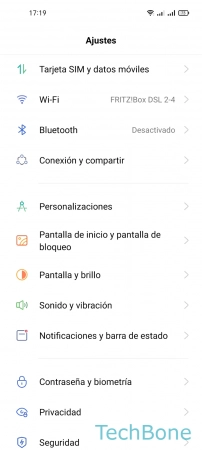Realme - Gestionar el Diseño de la Pantalla de Inicio
Escrito por Simon Gralki · Publicado el
Cambiar Diseño
La cuadrícula de la pantalla de inicio en el dispositivo realme se puede definir individualmente. Podemos definir cuántas Columnas y Filas deben establecerse en la pantalla de inicio y así determinar la disposición de las aplicaciones.
Bloquear Diseño
La pantalla de inicio configurada en el dispositivo realme puede bloquearse para evitar que se cambie accidentalmente la posición de los iconos de las aplicaciones, de las carpetas o los Widgets, independientemente de si el cajón de aplicaciones está activado o de si todas las aplicaciones están colocadas en las diferentes pantallas de inicio.
Nota: Cuando el diseño de la pantalla de inicio está bloqueado, cualquier opción de personalización, como mover los iconos de las aplicaciones o los widgets, está bloqueada.
Preguntas más frecuentes (FAQ)
¿Cómo desbloquear el diseño de la pantalla de inicio?
Para desbloquear el diseño de la pantalla de inicio, hay que entrar a los ajustes, luego a la sección Pantalla de inicio y se desactiva la opción de bloquear la pantalla de inicio.
¿Cómo se pueden añadir más columnas y filas en la pantalla de inicio?
El diseño de la pantalla de inicio se puede personalizar se puede especificar el número de filas y columnas que se deben mostrar para los iconos de las aplicaciones. [Tutorial]